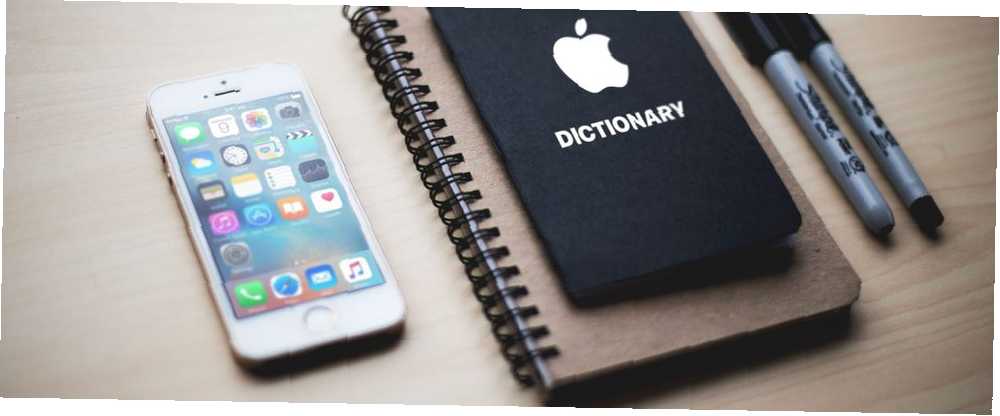
Michael Fisher
0
4800
629
Protože Apple se zaměřuje na uživatelskou přívětivost, miluje svůj žargon. Ale není to standardní žargon, který uvidíte v recenzích hardwaru nebo databázových tutoriálech - je to jeho vlastní značka.
V softwaru vašeho iPhonu najdete neobvykle velká písmena a monikery chráněné ochrannou známkou. Pokud vás zajímá, co to všechno znamená, jste na správném místě.
1. iOS
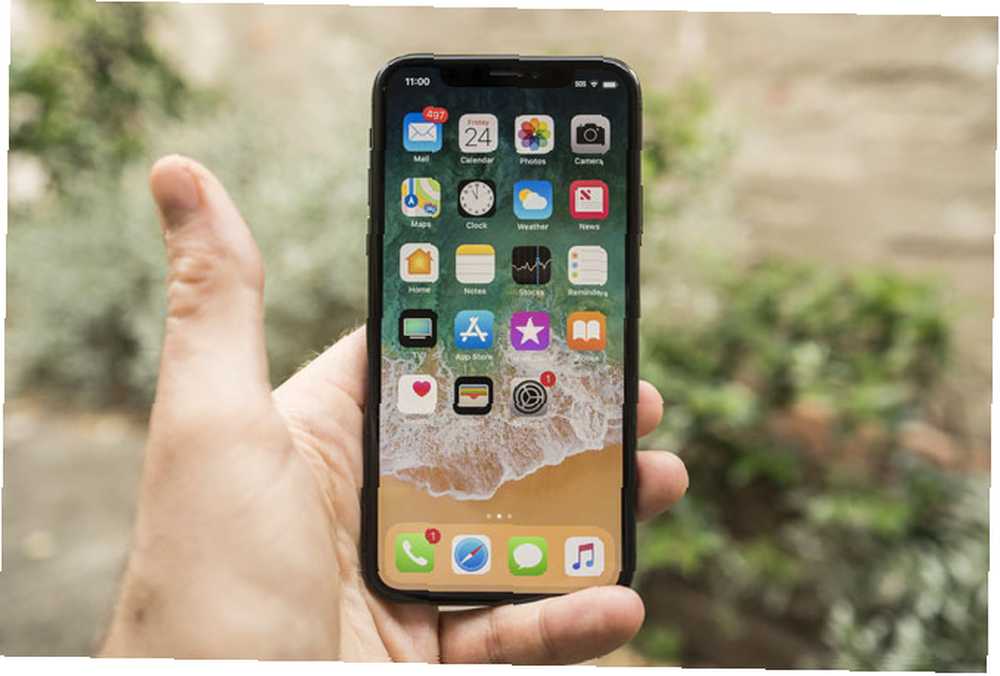
iOS je název operačního systému vašeho iPhone, například Windows na PC. Když společnost Apple představila produkt v roce 2007, dříve byl označován jako iPhone OS, ale s vydáním iPhone 3G se stal iOS. Obvykle to uvidíte následované číslem verze, jako iOS 12 nebo iOS 11.3.1.
2. iCloud
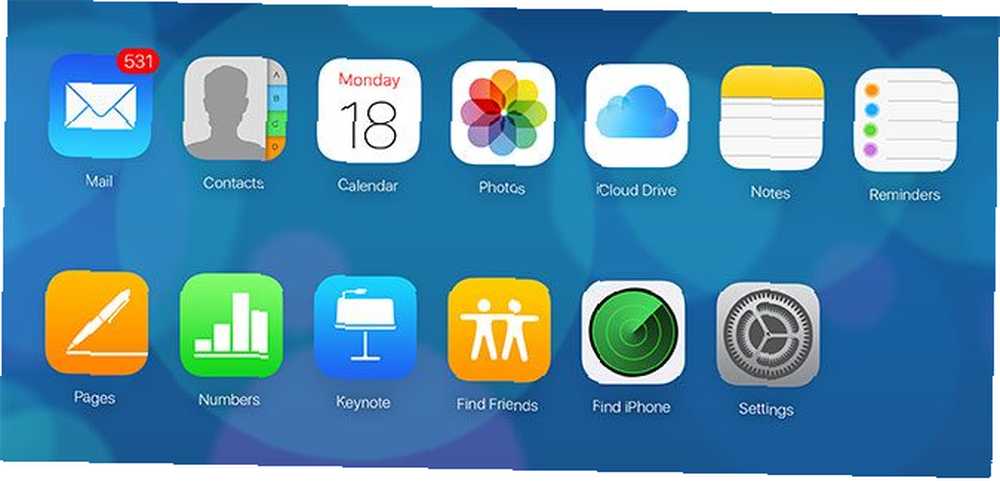
Název vlastních internetových datových služeb Apple. iCloud je zastřešující pojem používaný pro všechny takové technologie poskytované společností Apple, včetně úložné služby iCloud Drive, systému správy hesel iCloud Keychain Pokud byste měli používat iCloud Keychain pro synchronizaci hesel v Mac & iOS? Měli byste použít klíčenku iCloud pro synchronizaci hesel v počítačích Mac a iOS? Pokud primárně používáte produkty Apple, proč nepoužívat vlastní správce hesel společnosti zcela zdarma? , iCloud Backup a webové rozhraní na iCloud.com (viz výše). Pravděpodobně budete muset koupit nějaký úložný prostor Je konečně čas na nákup dalšího úložiště iCloud? Je konečně čas nakoupit více úložiště iCloud? Nyní, když jsou náklady na úložiště iCloud výrazně nižší, než tomu bylo dříve, možná je čas upgradovat na více než 5 GB. pokud chcete použít iCloud pro něco vážného.
3. Siri
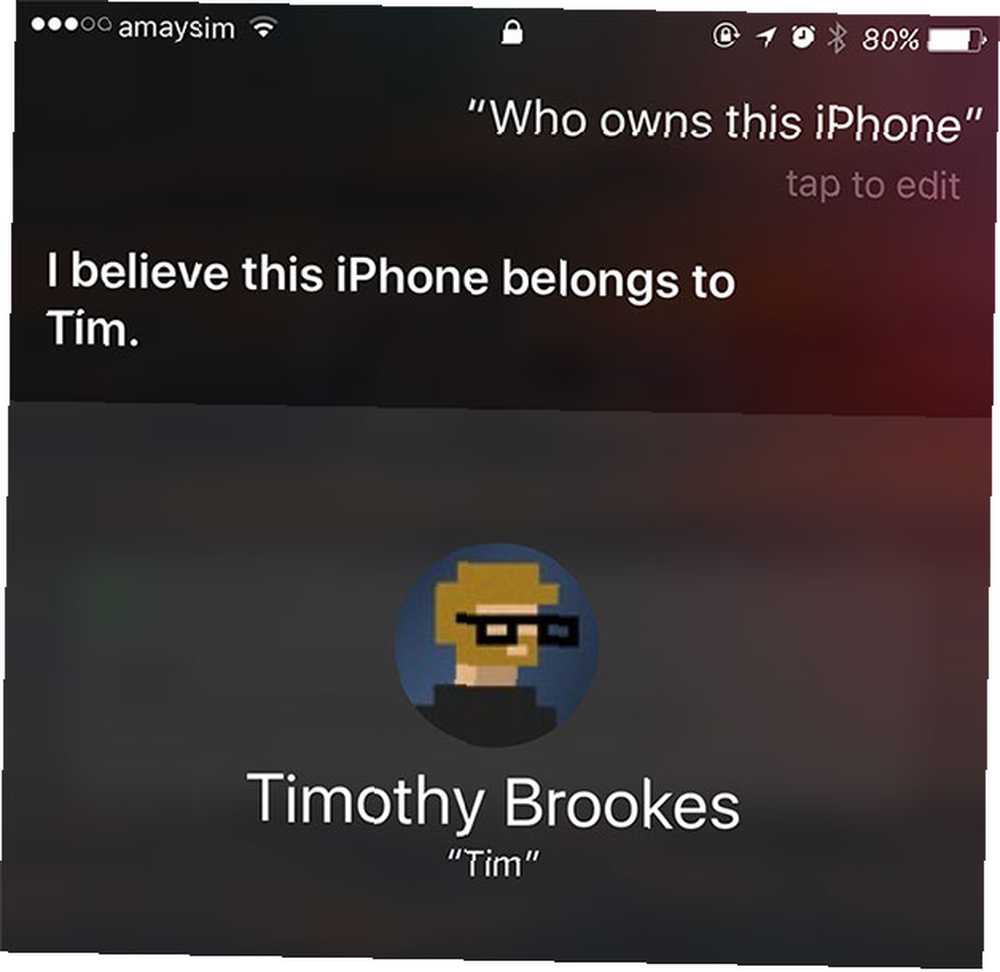
Virtuální pomocník vašeho iPhone. Stiskněte a přidržte Domov tlačítko mluvit se Sirim. Můžete klást nejrůznější otázky a ovládat své inteligentní domácí gadgety a mnoho dalšího. Zapněte Siri a upravte různá nastavení pod Nastavení> Siri a Hledat.
4. Apple Pay
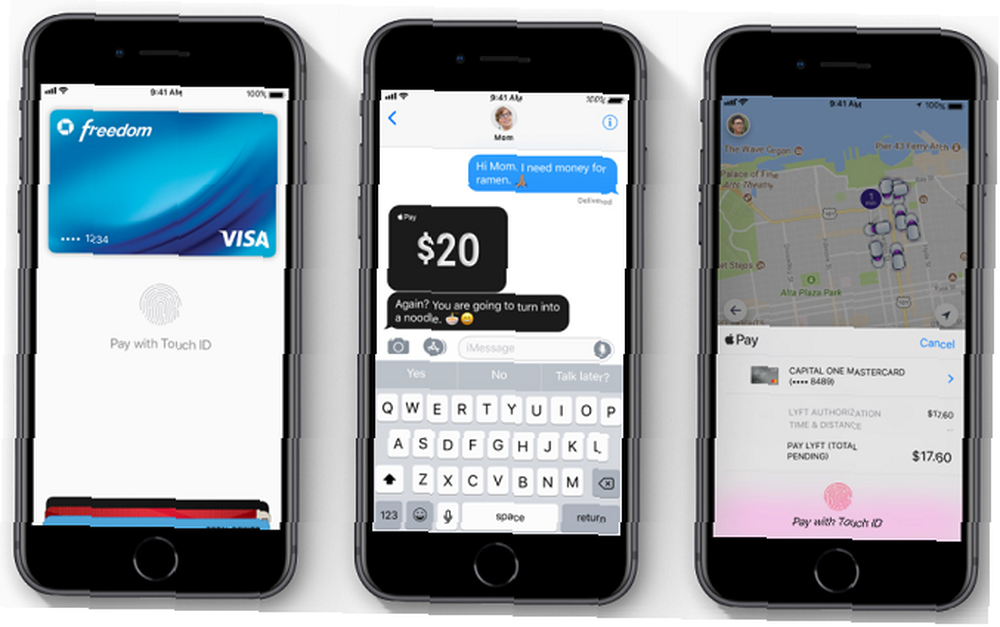
Patentovaný platební systém, který používá pověření karty uložené v systému iOS Peněženka aplikace. Jednoduše otevřete aplikaci, klepněte na Přidejte kreditní nebo debetní kartu, a podle pokynů přidejte svou kartu. To vám umožní platit za položky na prodejních terminálech pomocí telefonu, ale můžete je také použít k platbě za položky na počítači Mac..
Poznámka: Dostupnost Apple Pay se bude lišit v závislosti na vaší poloze a finanční instituci.
5. Osobní hotspot
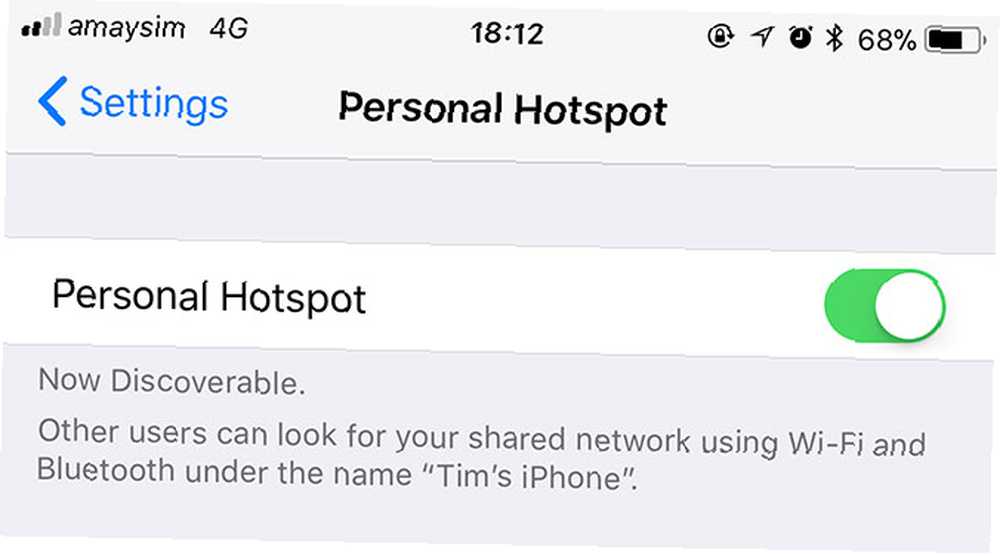
Osobní přístupový bod vašeho iPhonu umožňuje sdílet vaše připojení k internetu s dalšími zařízeními, a to buď prostřednictvím Wi-Fi, Bluetooth nebo USB. Funkci najdete pod Nastavení> Osobní hotspot. Další informace naleznete v našem průvodci nastavením a sdílením datového připojení vašeho iPhone.
6. Stiskněte ID / Face ID
Dvě formy biometrické autentizace, k odemknutí zařízení, nákupu položek a dalšímu využití vašeho otisků prstů (Touch ID) nebo rozpoznávání obličeje (Face ID). Tyto funkce můžete nastavit, úplně je deaktivovat nebo znovu prohledat své číslice a obličej Nastavení> Dotkněte se ID / ID obličeje a přístupového kódu.
7. Řídicí centrum
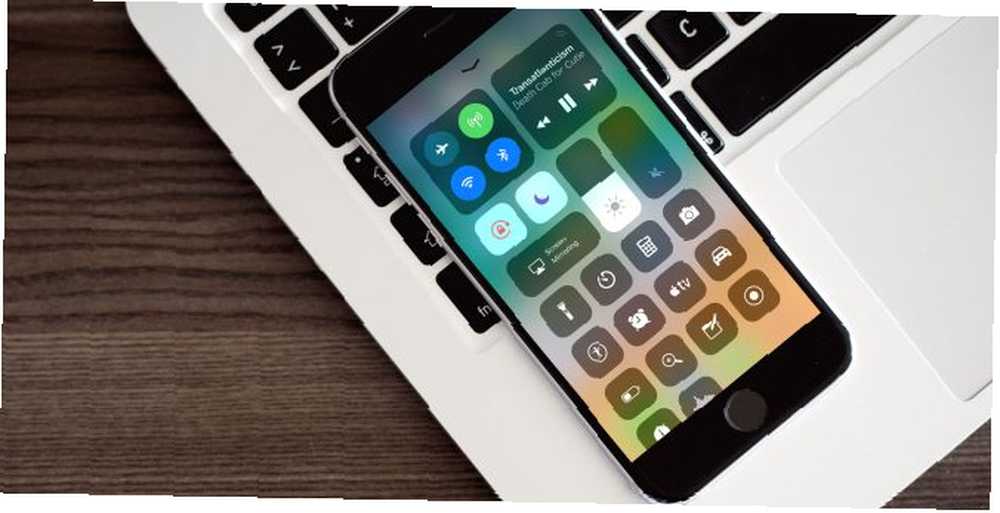
Prostředek pro rychlé přizpůsobení nastavení, přehrávání médií a dalších užitečných funkcí přejetím prstem z dolní části obrazovky nahoru. Přizpůsobení Řídicího centra je jedním z mnoha super užitečných zkratek pro iPhone, které byste se měli naučit. 12 Užitečné zkratky pro iPhone, o kterých jste nevěděli nebo nezapomněli O 12 Užitečných zkratkách pro iPhone, které jste nevěděli nebo nezapomněli Chcete být se svým iPhone iPhone produktivnější? Tyto zkratky pro iOS vám pomohou obejít váš iPhone rychleji než kdykoli předtím. .
8. AirPlay
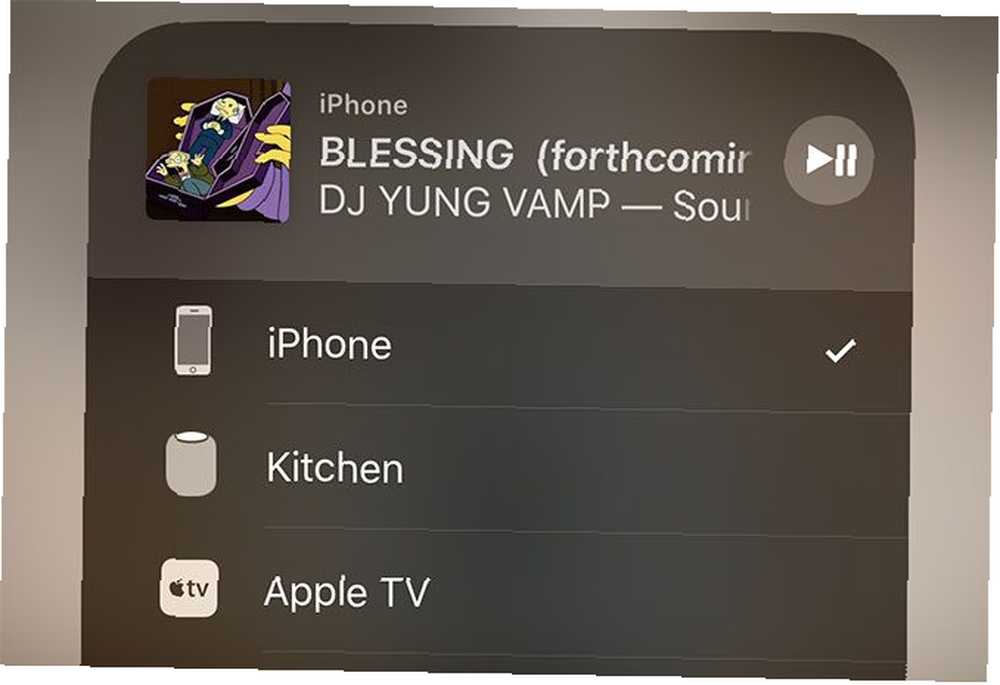
Patentovaná technologie místního streamování společnosti Apple pro zobrazování videa, přehrávání zvuku a zrcadlení obrazovky na televizoru nebo externím reproduktoru. Přijímače AirPlay zahrnují zařízení, jako jsou Apple TV a HomePod, nebo aplikace třetích stran, jako je AirServer Kombinujte AirPlay a Google Cast s Mac Mini a AirServer Kombinujte AirPlay a Google Cast S Mac Mini a AirServer Chcete streamovat přes AirPlay, Google Cast a další pouze s jedním zařízením? Toto nastavení snu je možné s Mac mini a AirServer. na počítači. Chcete-li zobrazit, přejeďte prstem nahoru Kontrolní centrum, pak 3D Touch nebo dlouhým stisknutím Hudba panel a vyberte výstup.
9. AirDrop

Bezdrátový způsob místního přenosu souborů. Při pokusu se zobrazí seznam příjemců AirDrop Podíl obsah (viz níže). Chcete-li změnit vlastní viditelnost AirDrop, přejeďte prstem nahoru a odhalte Kontrolní centrum, pak 3D Touch nebo dlouhým stisknutím Režim Letadlo box.
10. FaceTime
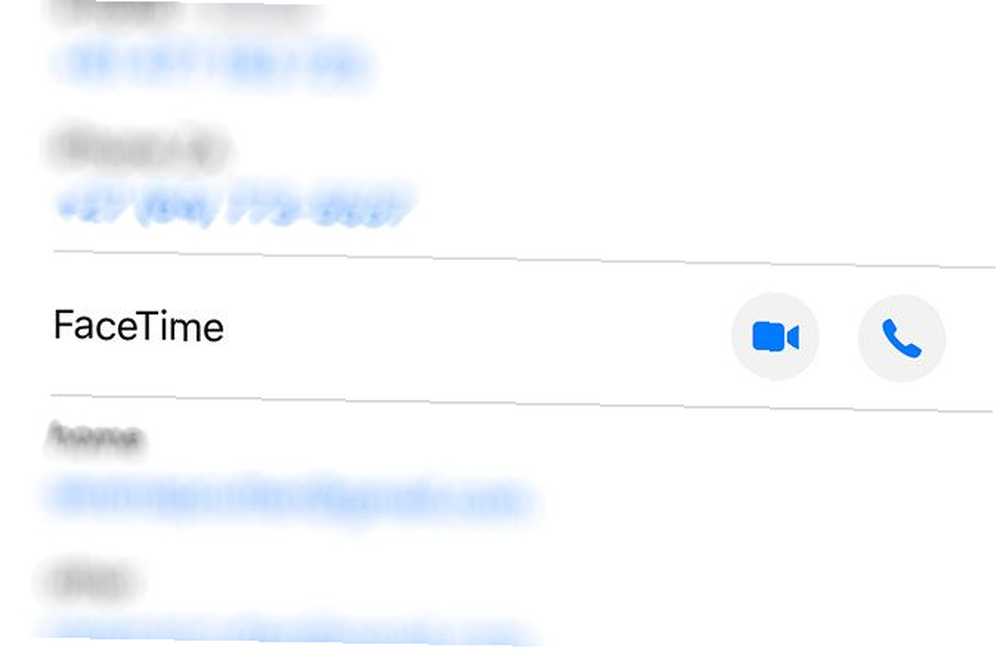
Proprietární VoIP protokol společnosti Apple, který funguje s jinými zařízeními Apple. Umožňuje bezplatné hlasové hovory a videohovory s ostatními uživateli FaceTime, které jsou přístupné prostřednictvím internetu FaceTime aplikaci nebo výběrem jednoho z nich Kontakty a klepnutím na Video FaceTime nebo Zvuk tlačítko.
11. iMessage
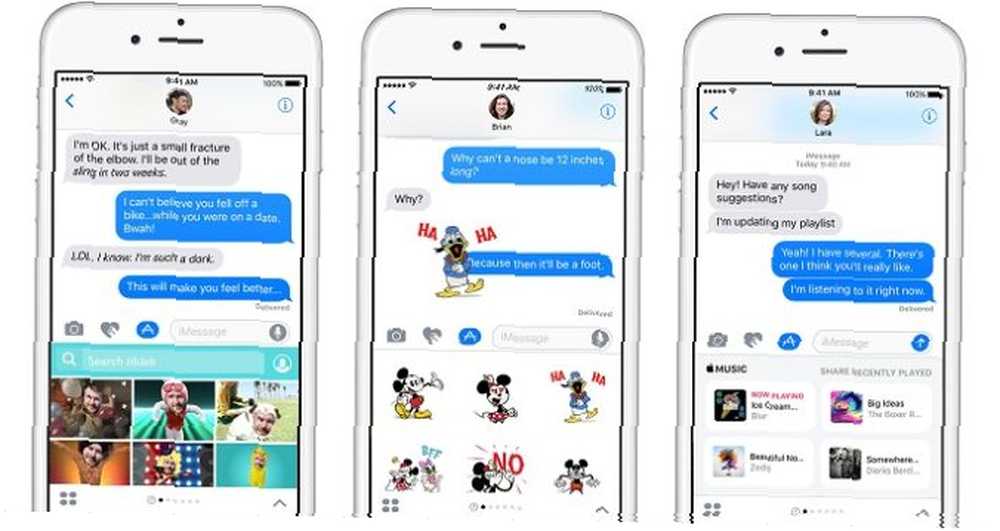
Proprietární komunikační protokol společnosti Apple. Pokud chatujete s někým a jeho jménem nebo se vaše bubliny chatu objeví modře, používáte iMessage. Služba funguje pouze mezi zařízeními Apple (včetně počítačů Mac) a lze ji používat s aplikacemi iMessage k odesílání peněz, hraní her a dalším 12 skvělým věcem, které můžete dělat s iMessage Apps pro iOS 12 skvělým věcem, které můžete dělat s aplikacemi iMessage pro iOS S iMessage můžete dělat mnohem víc, než jen posílat textové, hlasové, obrazové a video zprávy. .
12. CarPlay
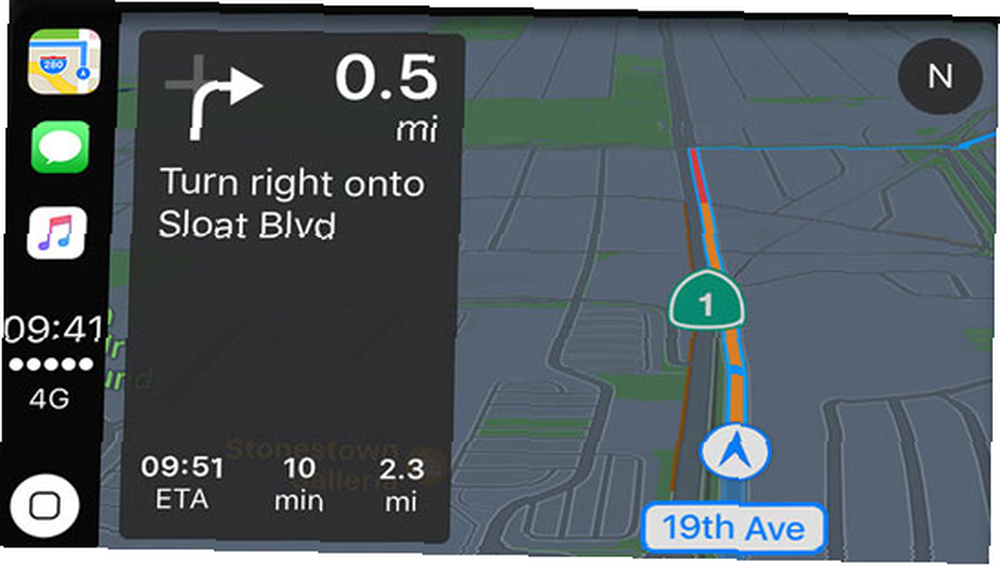
Název pro integraci vašeho iPhone do přístrojové desky vašeho automobilu. Pokyny k nastavení se mírně liší v závislosti na tom, co řídíte, a mohou fungovat přes USB nebo Bluetooth. Po nastavení CarPlay můžete používat Mapy Apple pro navigaci, mluvení se Siri, přijímání hovorů, přehrávání hudby a další.
13. Handoff

Umožňuje vám to “ruce pryč” Aplikace pro iOS na své protějšky v systému MacOS v reálném čase. Mezi příklady patří vypracování e-mailu na vašem iPhonu a jeho dokončení v počítači Mac, rychlé sdílení karet mezi zařízeními a automatické obnovení dokumentu Stránky na stejném místě. Tato funkce funguje oběma způsoby; poklepejte na ikonu Domov tlačítko pro zobrazení přepínače aplikací a pokračování v tom, co jste dělali na počítači Mac.
14. Animoji
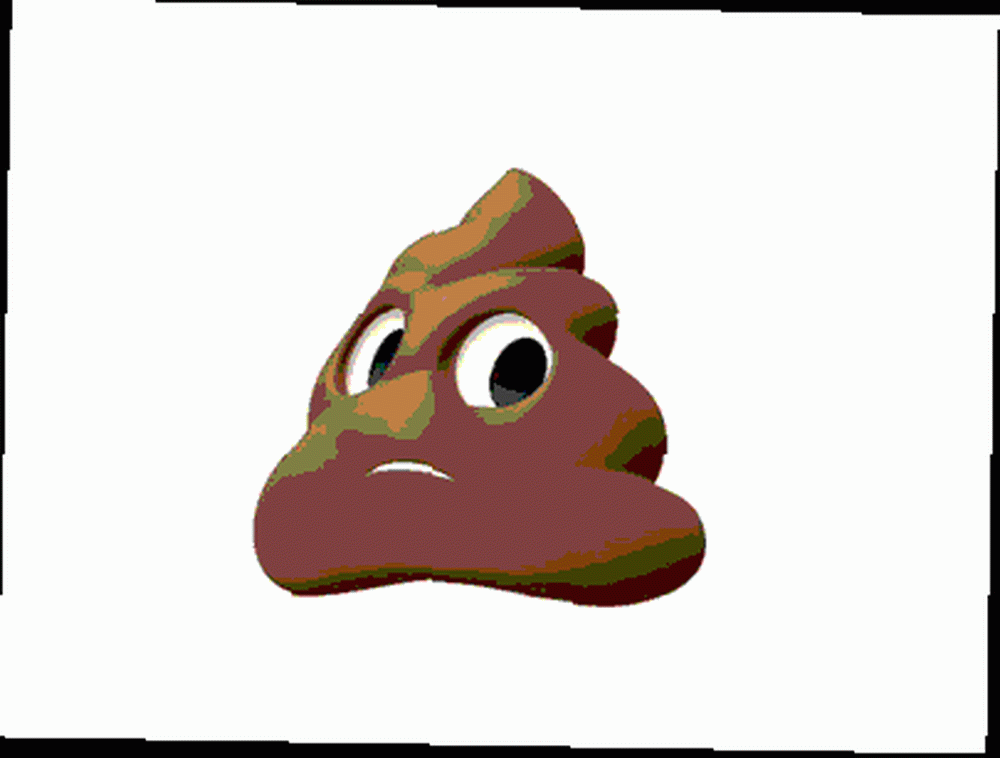
Portojantou animovaných emodži je Animoji emodži, na který můžete namapovat výraz obličeje. V současné době je to funkce exkluzivní pro iPhone X, protože se spoléhá na kameru True Depth používanou pro rozpoznávání obličeje.
15. Noční řazení
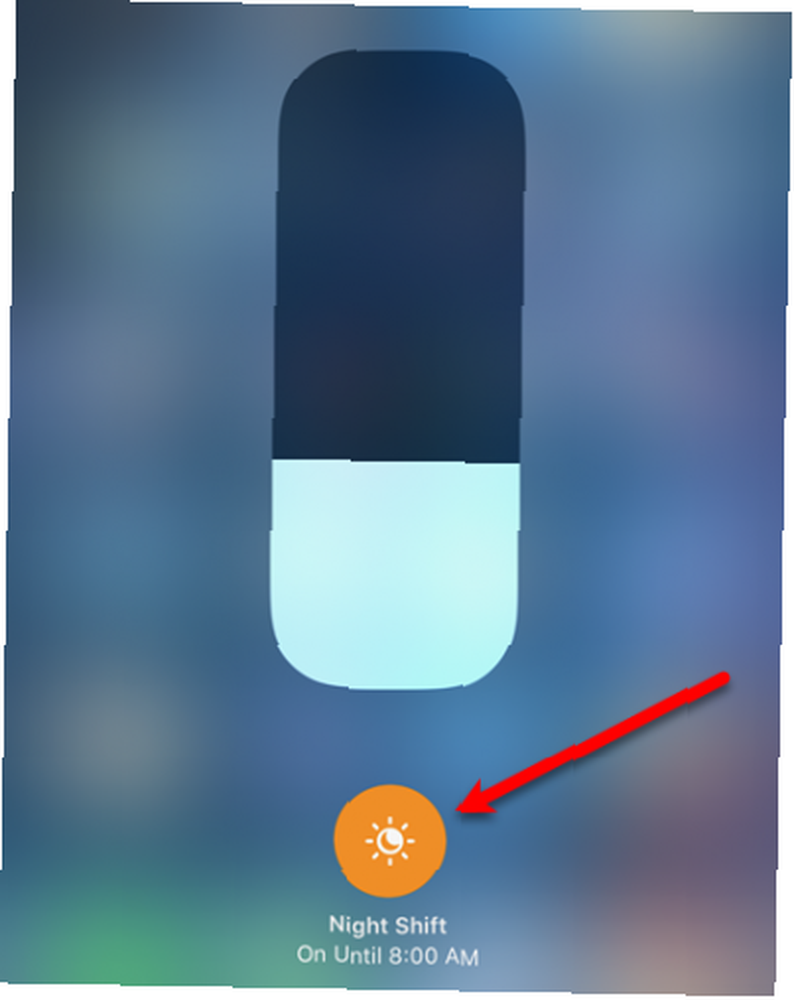
Stejně jako f.lux, Night Shift upravuje odstín obrazovky na konci dne tak, aby napodoboval zapadající slunce a podporoval lepší spánek. Může F.lux a Night Shift opravdu zlepšit vaše návyky spánku? Může F.lux a noční posun opravdu zlepšit vaše spánkové návyky? Nadměrné používání počítačů, tabletů a chytrých telefonů může vést ke zhoršení kvality spánku - ale aplikace jako F.lux a Night Shift tyto účinky skutečně potlačují? Věda je v tom docela jasná. . Noční posun můžete naplánovat pod Nastavení> Displej a jas, a zapněte nebo vypněte přejetím prstem nahoru Kontrolní centrum poté 3D dotykem nebo dlouhým stisknutím tlačítka Jas jezdec.
16. Nerušit
Funkce, která ztlumí příchozí hovory a oznámení mezi hodinami podle vašeho výběru, s výjimkou oblíbených kontaktů nebo opakovaných volajících. Zastaví rozsvícení telefonu iPhone na nočním stolku, aniž by se úplně vyplo, a přitom zajistí, že budete v případě nouze kontaktovatelní. Nastavte ji pod Nastavení> Nerušit.
17. Seznam čtení
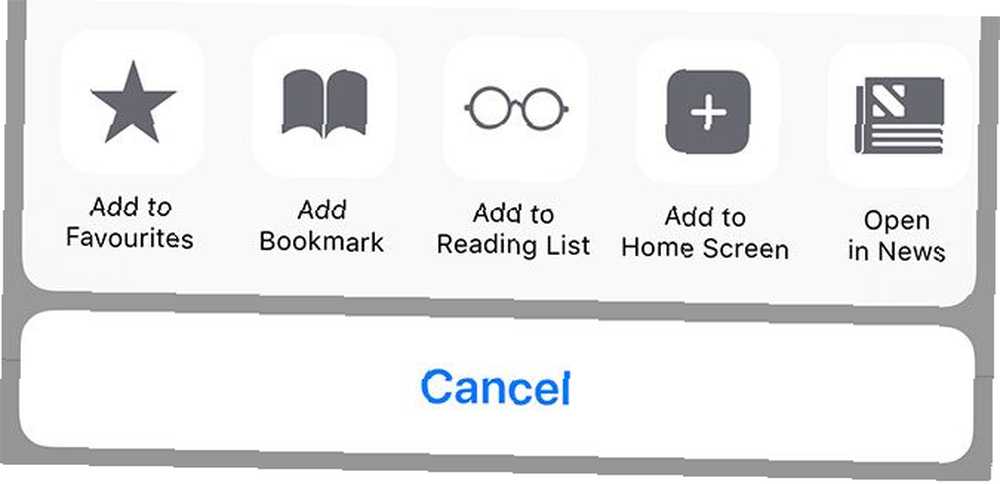
Prohlížeč Safari je vlastní “přečtěte si to později” funkce, která se automaticky synchronizuje se svým protějškem Mac. Udeř Podíl a zvolte Seznam čtení přidat odkaz do svého seznamu, kde bude uložen do mezipaměti offline pro pozdější prohlížení.
18. HomeKit
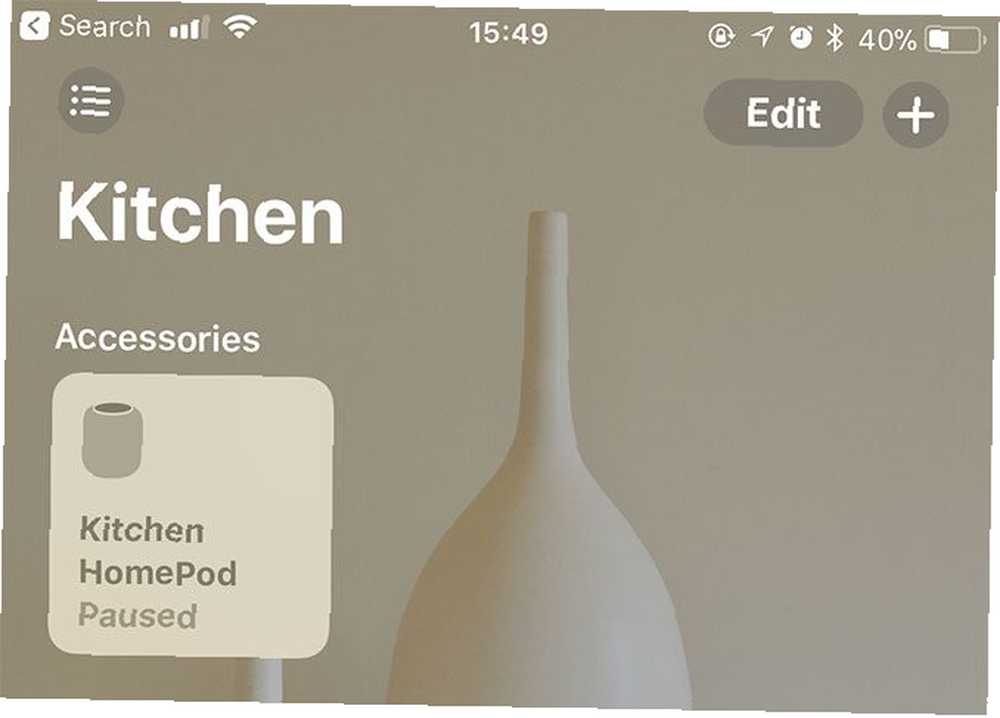
Rozhraní API pro inteligentní domácnost od společnosti Apple, které umožňuje vzájemně komunikovat inteligentní domácí zařízení, jako jsou HomePod a Philips Hue. Zařízení HomeKit můžete ovládat pomocí zařízení iPhone Domov aplikace, která je předinstalovaná s iOS.
19. HealthKit
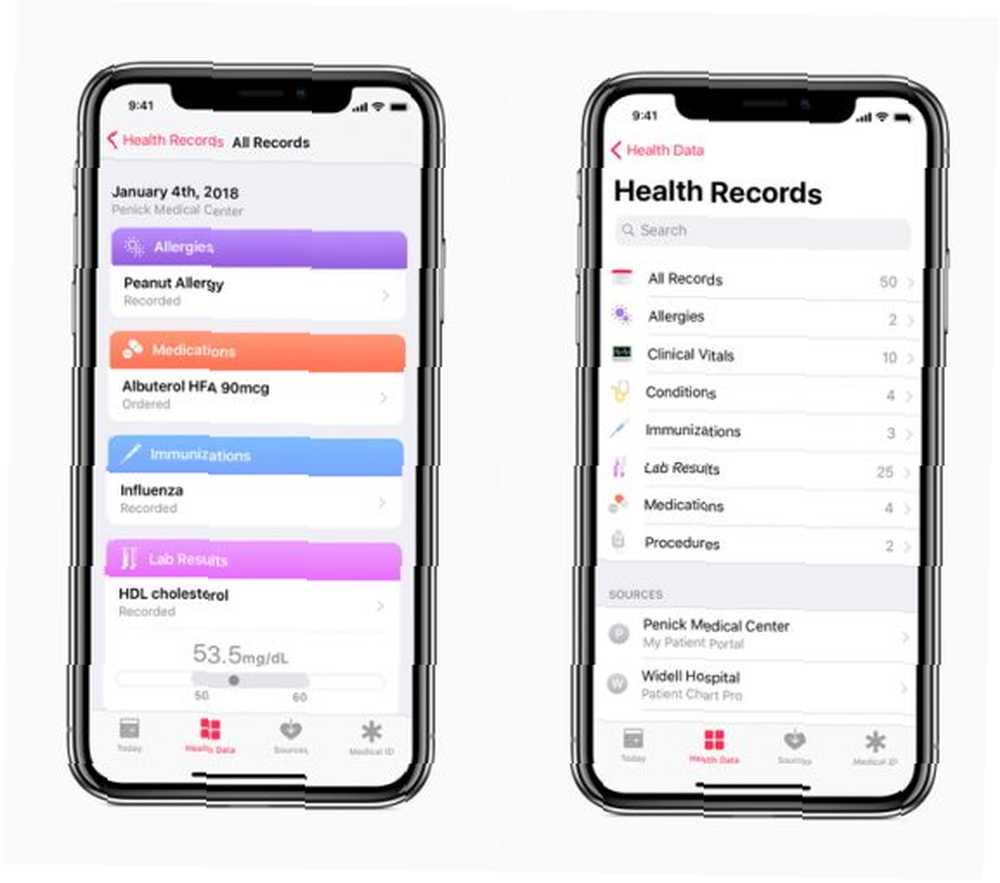
Zdraví a cvičení API společnosti Apple, která se používají k ukládání dat pro použití v systému Zdraví aplikace. Aplikace jako Strava a RunKeeper používají HealthKit k zaznamenávání informací o cvičení.
20. ResearchKit
Výzkumná rozhraní API týkající se zdraví, která vám umožňují účastnit se vědeckých studií s použitím více než vašeho iPhonu Zúčastněte se lékařských studií s iPhone a ResearchKit Zúčastněte se lékařských studií s iPhone a ResearchKit Vědci již dlouho hledají dokonalý způsob, jak sledujte zdravotnické statistiky ve velkém měřítku a váš iPhone může být řešením, které hledali. .
Mysli jinak: Vysvětlení podmínek pro iPhone
Milostný vztah společnosti Apple s estetikou a proprietárními technologiemi ustoupil do slovníku slovníku Apple a je téměř jisté, že uvidíme několik dalších termínů zavedených, až bude příští verze iOS a spousta nových iPhonů správný čas Koupit nový Mac, iPhone nebo iPad? Je vhodný čas na nákup nového počítače Mac, iPhone nebo iPad? Společnost Apple je známá tím, že dodržuje poměrně rigidní plány vydávání, což vede mnoho lidí k přesvědčení, že je správné a špatné časy na nákup produktů Apple - a je snadné pochopit proč. dorazí na podzim. Pokud jsme nezahrnuli konkrétní výraz, který chcete vidět, zanechte komentář níže a přidáme jej do seznamu.











